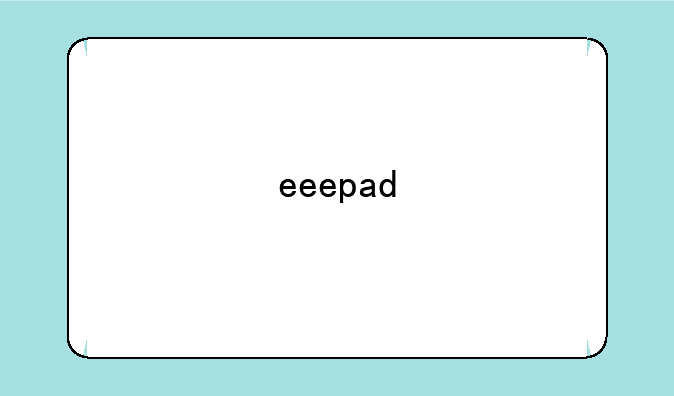惠普平板扫描仪:如何精准设置清晰度,提升扫描品质
在数字化办公日益盛行的今天,惠普平板扫描仪以其高效、便捷的特点,成为了众多企业和个人用户的首选工具。然而,要想最大化地发挥惠普平板扫描仪的性能,正确设置扫描清晰度至关重要。本文将详细指导您如何通过简单的步骤,精准调整惠普平板扫描仪的清晰度设置,从而确保每一次扫描都能获得高质量的数字文件。
一、了解清晰度设置的重要性
清晰度是衡量扫描图像细节表现能力的关键指标,直接影响到扫描文件的质量和使用效果。过低的清晰度会导致图像模糊,文字识别困难;而过高的清晰度则会增加文件体积,占用更多存储空间,甚至可能因超出设备处理能力而导致扫描下降。因此,合理设置清晰度是确保扫描效率与质量平衡的关键。
二、准备工作:安装与驱动更新
在进行清晰度设置之前,请确保您的惠普平板扫描仪已正确安装并连接至电脑。同时,访问惠普官方网站,下载并安装最新版本的扫描仪驱动程序和配套软件。这些更新往往包含性能优化和bug修复,能有效提升扫描质量和用户体验。
三、进入扫描设置界面
打开惠普扫描软件(如HP Scan and Capture),在主界面选择“扫描文档”或“扫描图片”功能。在扫描设置界面,您将看到一个包含多项参数的面板,其中“清晰度”(或“分辨率”)是最需要关注的一项。
四、精准调整清晰度设置
①对于文字文档,推荐使用300dpi(每英寸点数)的分辨率。这个设置能在保持文字清晰可读的同时,避免生成过大的文件。②如果您扫描的是包含大量细节的图片或艺术品,可以考虑提高分辨率至600dpi甚至更高,以获得更丰富的细节表现。但请注意,这会显著增加文件大小和扫描时间。③利用软件中的“预览”功能,实时查看不同清晰度设置下的扫描效果,以便做出最佳调整。
五、其他影响清晰度的因素
除了直接调整清晰度设置外,还有一些因素同样影响着扫描结果的质量:①光源条件:确保扫描区域光线充足且均匀,避免阴影和反光。②原稿质量:原稿本身的清晰度和对比度直接影响到扫描效果,尽可能使用高质量的原稿进行扫描。③扫描平台清洁:定期清理扫描平台上的灰尘和污渍,防止它们干扰扫描光线的传输。
六、总结与优化
通过设置合理的清晰度,结合良好的扫描环境和高质量的原稿,惠普平板扫描仪能够为您带来清晰、细腻的扫描效果。随着使用经验的积累,不妨根据具体需求,灵活调整扫描参数,寻找最适合自己工作的设置方案。同时,定期回顾并更新扫描软件与驱动程序,确保您的惠普平板扫描仪始终保持最佳性能状态,为您的数字化办公之路保驾护航。
通过上述步骤,相信您已经掌握了如何精准设置惠普平板扫描仪清晰度的方法。在实际操作中,不断尝试与优化,让每一次扫描都成为高效、高质量的体验。